¿Cómo reproducir música a través de USB en iPhone? [Actualizado 2025]
Una de las formas más efectivas y confiables de obtener una copia de seguridad de los archivos que tiene es utilizar un USB o un disco duro externo y guardarlos en él para siempre, a menos que tenga que transferirlos a otros dispositivos.
Hay tantas maneras posibles de hacer para terminar con cómo reproducir música a través de USB en iPhone. O bien usará un cable compatible que conecta los dispositivos involucrados, utilizará la aplicación iTunes o usará una aplicación de terceros que está especialmente diseñada para eso. Si se pregunta cómo funcionan estos métodos, consulte las secciones a continuación que comparten el conocimiento que debe saber sobre cómo transferir música a través de USB a iPhone.
Guía de contenido Parte 1. Transferir música desde USB a iPhone usando FinderParte 2. Transferir música desde USB a iPhone a través de DropboxParte 3. ¿Cómo transferir música a iPhone sin la aplicación de música?Parte 4. Conclusión
Parte 1. Transferir música desde USB a iPhone usando Finder
Lo primero es lo primero, hay varias formas de llevar toda su música desde USB a su iPhone. Además, si ya has estado usando macOS durante bastante tiempo, el proceso de importar y exportar archivos de música le resultará bastante familiar. Incluso si eres un novato, el método te parecerá intuitivo. Ahora puede continuar con el procedimiento indicado a continuación sobre cómo reproducir música a través de USB en iPhone.
- Obtenga la unidad flash USB que contiene sus archivos de música e insértela en su Mac.
- Ligeramente enterrada dentro de la carpeta de la aplicación Música (~/Música/Música/Medios), hay una carpeta separada llamada "Agregar automáticamente a la música". Todo lo que coloque en esta carpeta se agregará automáticamente a la biblioteca de música.
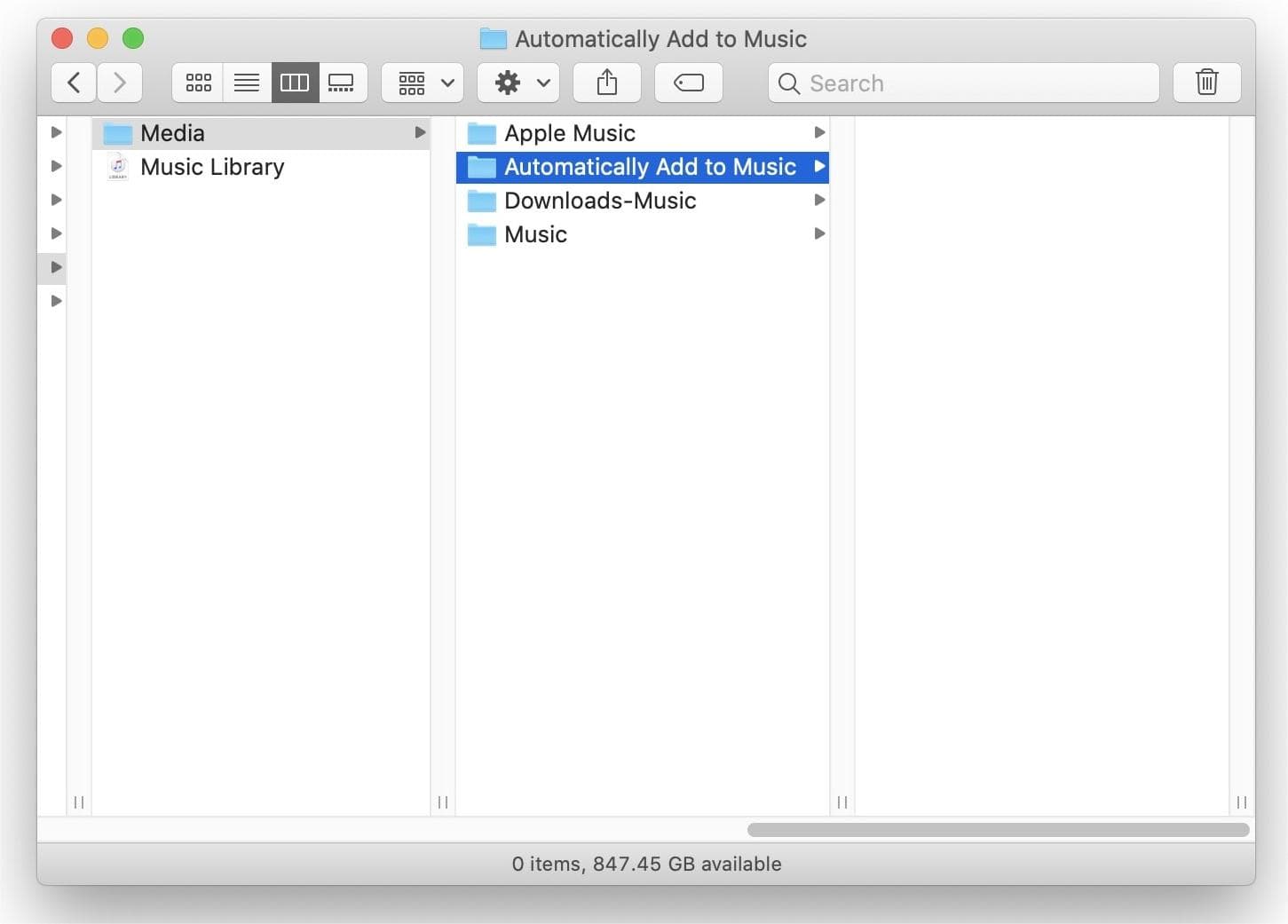
- Ahora, arrastre y suelte todas sus canciones desde USB a esta carpeta.
- Una vez que haya agregado sus archivos de música, presione Archivo > Actualizar biblioteca en la nube para agregar los archivos a su colección en la nube de Apple Music.

- Ahora activa Sync Library en tu iPhone. Y sí, luego sincronizará esa música USB con tu iPhone.

Para finalmente terminar con el proceso de cómo reproducir música a través de USB en iPhone, en su iPhone, vaya a Música y luego diríjase a la sección Biblioteca. Desde aquí, toque Canciones y vea si los archivos guardados en USB se copiaron con éxito en su iOS.
Parte 2. Transferir música desde USB a iPhone a través de Dropbox
Si usar la aplicación Finder no es su elección para el proceso de cómo reproducir música a través de USB en iPhone, especialmente los usuarios de Windows, puede probar el método de Dropbox. Dado que este será un procedimiento de transferencia inalámbrica, no necesitará preparar un cable para continuar.
Dropbox trabaja con la idea de almacenamiento basado en la nube. Dropbox ofrece aplicaciones de computadora para computadoras con Microsoft Windows, Apple macOS y Linux, y aplicaciones móviles para iOS, Android y tabletas. También ofrece una interfaz de sitio web. Consulte a continuación la guía completa sobre el uso de Dropbox para conocer el proceso de cómo transferir música a través de USB en iPhone.
- Comience con obtener Dropbox tanto en su iPhone como en su computadora. Inicie sesión en ambos dispositivos con la misma cuenta creada.
- Obtenga el USB que contiene la música para transferir e insértelo en su computadora. Después de hacerlo, abra la aplicación Dropbox.
- Comience a agregar los archivos de música desde su USB a Dropbox. Solo espere un momento hasta que todos los archivos estén completamente cargados.
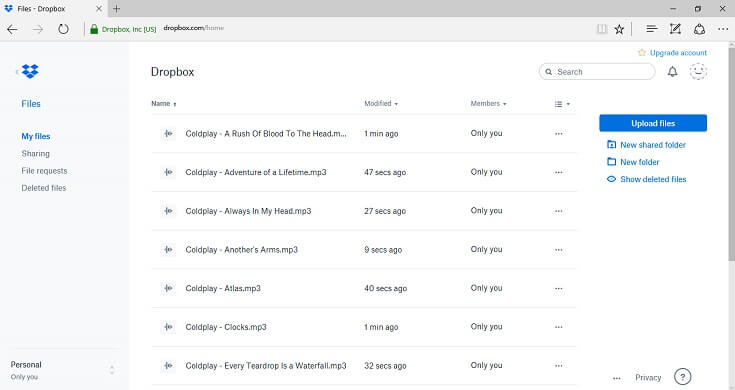
- Ahora, en su iPhone, inicie también la aplicación Dropbox y luego verifique los elementos cargados.
- Elija aquellos títulos que desea guardar en su iPhone para la transmisión.
Parte 3. ¿Cómo transferir música a iPhone sin la aplicación de música?
Las secciones anteriores nos han enseñado las dos formas más fáciles de reproducir música a través de USB en iPhone. En esta parte, permítanme compartir otra excelente manera de transferir música a su iPhone sin usar la aplicación iTunes o el método de Dropbox.
Para encontrar fácilmente todas las canciones que desea, considere usar el servicio Apple Music, ya que tiene una biblioteca de música muy extensa que seguramente contiene todas sus listas de reproducción, álbumes y pistas favoritas. Descargar música de la plataforma es fácil si tiene una suscripción, pero será difícil si no la tiene. Entonces, para continuar con la descarga de música a la computadora, puede usar Convertidor de música de Apple de AMusicSoft.
Para el Eliminación de Apple Music DRM proceso, lo mejor es usarlo. Las mejores características de este convertidor incluyen su velocidad 16 veces más rápida, su capacidad para producir la misma calidad de audio de los archivos convertidos, la capacidad de descargar y convertir archivos de música a los formatos de MP3, FLAC, WAV, AAC, AC3 y M4A, eliminar DRM de las canciones y su guía de usuario fácil de seguir. Esta es también una de las mejores herramientas que puede utilizar para grabar música de iTunes en un CD.
Inmediatamente después de obtener las copias descargadas del convertidor, puede transferirlas fácilmente a su iPhone mediante un cable USB. No solo puede reproducirlo en su iPhone, sino que también puede disfrutarlo en otros jugadores, ya sea que estén autorizados por el servicio o no. Vea a continuación el procedimiento detallado sobre cómo utilizar esta herramienta.
- Abra el navegador de su computadora y luego diríjase al sitio web de AMusicSoft para descargar Apple Music Converter. Instálelo en su computadora una vez que finalice la descarga.
Descargar gratis Descargar gratis
- Cargue los archivos de música para convertir simplemente seleccionándolos de la lista.

- Seleccione el formato de conversión, así como la carpeta de salida.

- Presione el botón Convertir para comenzar con el proceso y espere un poco hasta que termine.

- Descargue los resultados del menú Convertido para obtener las copias locales.

Parte 4. Conclusión
Para el proceso de cómo reproducir música a través de USB en iPhone, recomiendo obtener ayuda de una computadora. Con este dispositivo, puede usar la aplicación iTunes y el método de Dropbox que eventualmente lo ayudarán a disfrutar de la música en su iPhone. Por otro lado, conseguir la mejor música, la podrás encontrar en el servicio Apple Music. Todo lo que necesitas es Convertidor de música de Apple de AMusicSoft, que se puede usar para guardar y convertir las pistas en formatos que se pueden reproducir en cualquier dispositivo.
La gente también Leer
- Los mejores consejos sobre cómo mejorar Apple Music Shuffle
- Compartir en casa no funciona en Apple TV: ¿cómo lo solucionamos?
- ¿Qué hace Create Station en Apple Music?
- Las mejores aplicaciones para obtener tonos de texto gratis para iPhone
- Formas rápidas de arreglar la biblioteca de música de iCloud que no se muestra en el iPhone
- Cómo hacer una copia de seguridad de sus listas de reproducción a través de Apple CD Burner
- “Apple Music se cancela sola”, ¿es posible?
- ¿Cómo evitar que Apple Music reproduzca canciones aleatorias?
Robert Fabry es un apasionado del blog y un entusiasta de la tecnología que tal vez pueda contagiarte algunos consejos. También siente pasión por la música y ha escrito para AMusicSoft sobre estos temas.